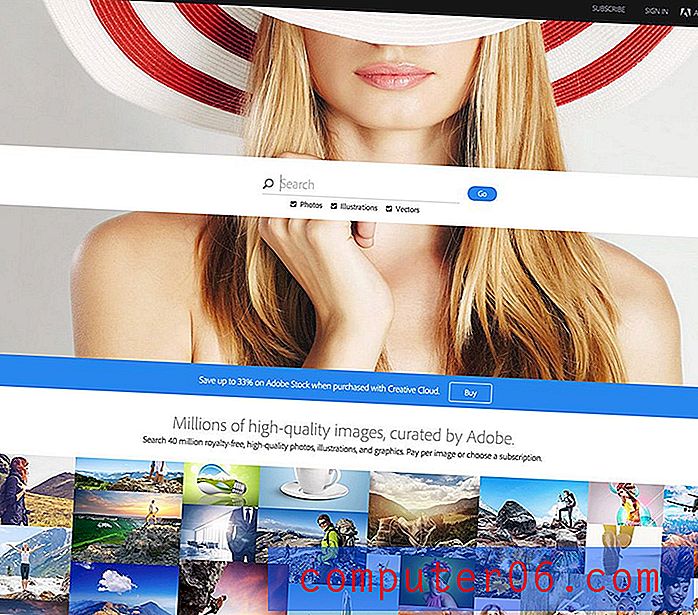Comment insérer des diapositives à partir d'une autre présentation dans Powerpoint 2010
Si votre travail nécessite que vous fassiez beaucoup de présentations Powerpoint sur des sujets similaires, vous avez probablement déjà créé un diaporama ou une seule diapositive qui pourrait être utile dans d'autres présentations. Mais recréer cette diapositive, en particulier si elle contenait beaucoup d'éléments différents, peut être un peu compliqué. Powerpoint 2010 comprend un outil qui vous permettra d' insérer des diapositives d'une autre présentation dans un diaporama Powerpoint 2010 . Cela accélère considérablement le processus de création car il extrait simplement les informations déjà existantes de votre ancienne présentation. En utilisant l'outil de comparaison dans Powerpoint 2010, vous pourrez insérer vos diapositives existantes dans votre présentation et gagner du temps.
Ajout de diapositives à partir d'un autre diaporama dans Powerpoint 2010
Cet outil est extrêmement utile lorsque vous disposez d'une diapositive d'information importante qui est utile dans plusieurs présentations. Une fois que la diapositive est correcte dans une présentation, vous pouvez l'ajouter en continu à de nouveaux diaporamas sans vous soucier des fautes d'orthographe ou des informations incorrectes. De plus, si la création de cette diapositive nécessitait beaucoup de travail qui serait difficile à reproduire, vous pouvez profiter de votre travail acharné initial tout en améliorant simultanément votre nouvelle présentation. Continuez à lire pour savoir comment insérer des diapositives d'une autre présentation dans Powerpoint 2010.
Étape 1: Ouvrez la présentation Powerpoint 2010 dans laquelle vous souhaitez insérer vos diapositives existantes.
Étape 2: cliquez sur l'onglet Révision en haut de la fenêtre.

Étape 3: cliquez sur le bouton Comparer dans la section Comparer du ruban en haut de la fenêtre.
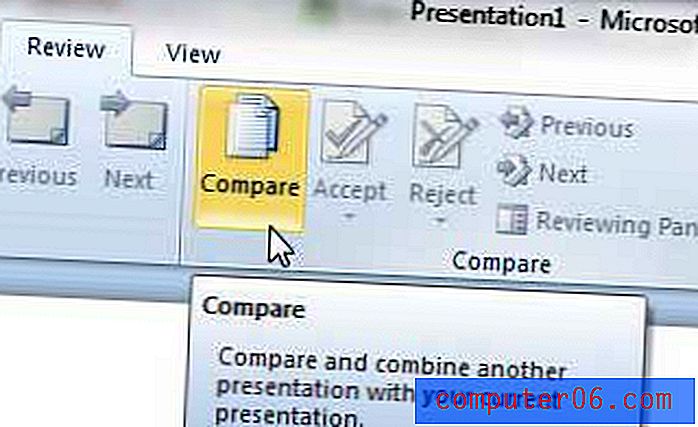
Étape 4: accédez au diaporama contenant la ou les diapositives que vous souhaitez insérer dans votre nouvelle présentation, puis double-cliquez sur le fichier pour l'ouvrir. Vous pouvez même choisir d'insérer toutes les diapositives de cette présentation, si vous le souhaitez.
Étape 5: Cochez la case à gauche de chaque diapositive que vous souhaitez insérer dans votre nouveau diaporama. Si vous souhaitez insérer toutes les diapositives, cochez la case en haut de la liste, à gauche de Toutes les diapositives insérées à cette position .
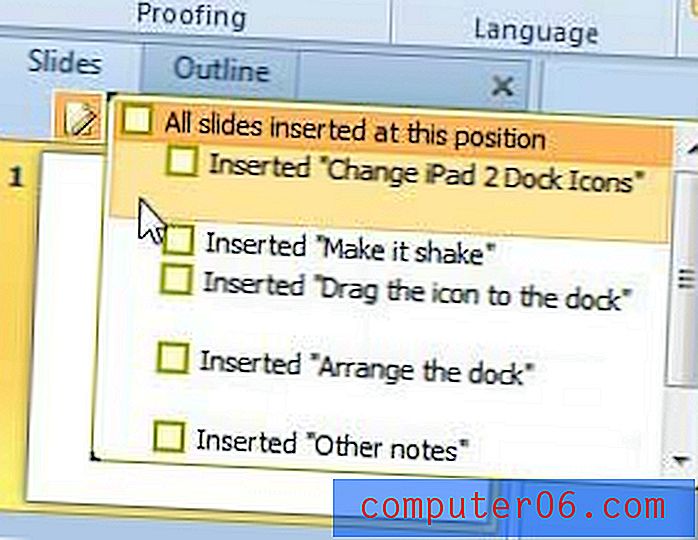
Étape 6: ajustez l'ordre de vos diapositives, si nécessaire, en cliquant sur une diapositive dans la colonne d'aperçu sur le côté gauche de la fenêtre, puis en la faisant glisser vers la position souhaitée. Une fois que vous avez terminé toutes vos modifications, n'oubliez pas d'enregistrer les modifications que vous avez apportées au fichier.
Powerpoint dispose également d'un utilitaire utile qui vous permettra de dupliquer des diapositives individuelles dans un diaporama. Vous pouvez lire ici pour en savoir plus sur la façon d'effectuer cette action.